Publicitate
Există un utilitar de control parental Linux recent reînviat, care controlează accesul la contul computerului în sine, nu doar accesul la Internet. Dacă doriți ca copilul dvs. să rămână în afara computerului când le spuneți, aveți nevoie de Timekpr.
Istoric, controalele parentale pentru Linux au fost uneori destul de neplăcute și chiar și cele mai bune, de multe ori, au restricționat doar accesul la Internet cum ar fi Linux Blocking Domain Blocker Linux Mint 17 „Qiana” este Ubuntu Killer?Cea mai recentă versiune a Linux Mint, cea de-a 17-a versiune cu numele de cod „Qiana”, este în curs! Este o alternativă excelentă atât pentru persoanele care părăsesc Windows, cât și pentru cei care pur și simplu nu-i plac Ubuntu. Citeste mai mult . Chiar și controalele parentale pentru Windows tind să fie doar concentrați-vă asupra restricționării accesului la internet Qustodio: Software gratuit de control parental pentru acces la internet [Windows]Deținerea controlului parental asupra internetului este o întreprindere extrem de dificilă. Puteți încerca să modificați fișierul gazdă al sistemului dvs. de operare sau puteți juca cu extensii de browser. În urmă cu doar câteva luni, am scris ... Citeste mai mult .
Despre Timekpr
Timekpr este o aplicație de control parental care controlează direct accesul la contul computerului copilului tău. În timp ce consider că instrumentele de control parental care limitează accesul la Internet sunt bune de utilizat, cred că controlul complet este mai important. În caz contrar, copilul tău poate fi în continuare pe computer atâta timp cât dorește, doar fără acces la internet. Cu Timekpr, le puteți bloca din cont, astfel încât să nu poată face absolut nimic pe computer.
Configurarea
Configurarea Timekpr este foarte ușoară. În primul rând, funcționează numai pentru conturi „standard”, adică cele care nu sunt considerate administratori și, prin urmare, au acces root prin utilizarea sudo. Având în vedere acest lucru, există doar două file în Timekpr pentru fiecare cont și este absolut nevoie de toate.
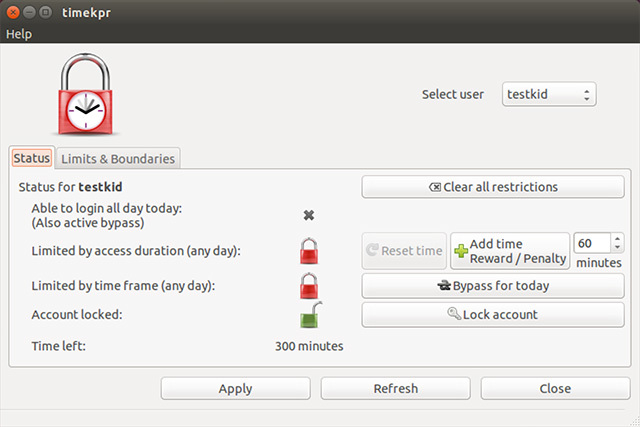
Prima filă denumită „Stare” este o imagine de ansamblu a contului selectat, care arată dacă utilizatorului i se permite să se autentifice pe tot parcursul zilei și dacă acestea sunt limitate în funcție de durata accesului sau intervalul de timp și dacă contul este complet blocat. De asemenea, arată cât timp a rămas utilizatorul dacă este restricționat de durata accesului.
Veți vedea, de asemenea, mai multe butoane pentru a face modificări rapide ale contului selectat. Butonul „Șterge toate restricțiile” va reseta pur și simplu toate restricțiile și este cel mai rapid mod de a opri controlul parental pentru acel cont. Butonul „Reset time” vă permite să returnați valoarea „Time left” la ceea ce a fost inițial ziua, pe care o puteți folosi în cazul în care ceva a mers prost sau ați trebuit să utilizați contul pentru a seta ceva sus.
„Adăugați recompensă de timp / sancțiune” poate fi utilizat pentru a recompensa sau a pedepsi copilul dvs. adăugând sau eliminând din timpul pe care îl primește în acea zi. Butonul „Bypass for today” vă permite să dezactivați limitările de timp pentru ziua și butonul „Blocare” vă permite să blocați contul astfel încât să nu se poată conecta deloc, chiar dacă a mai rămas timp și este în timp cadru.
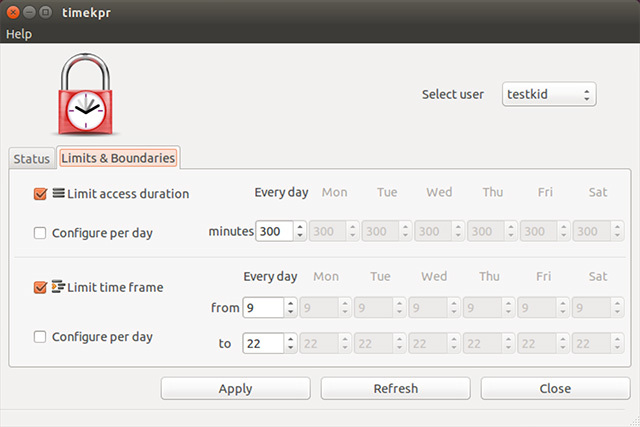
Fila „Limite și granițe” este aceea în care puteți seta efectiv durata accesului și limitările cadrului de timp. Configurarea aici este foarte simplă. Tot ce trebuie să faceți este să faceți clic pe caseta de selectare de lângă fiecare limitare pe care doriți să o activați, apoi alegeți valorile dorite.
Puteți alege, de asemenea, să configurați pe zi, în loc să aveți aceleași valori pentru toate zilele, pe care va trebui să-l utilizați dacă doriți să acordați copilului dvs. mai mult timp sau un interval de timp mai mare pe acesta week-end.
Sfat: Pentru zilele în care doriți să permiteți o utilizare nelimitată, trebuie doar să setați intervalul de timp de la 0 la 24 și durata accesului la 1440 minute (24 ore ori 60 minute). Apoi, apăsați pe Aplicație și sunteți totul setat.
Instalare
Instalarea Timekpr este destul de simplă. Trebuie doar să deschideți terminalul și să tastați această comandă:sudo add-apt-repository ppa: mjasnik / ppa && sudo apt-get update && sudo apt-get install timekpr
O sa adăugați un PPA Ce este un PPA Ubuntu și de ce aș vrea să folosesc unul? [Tehnologie explicată] Citeste mai mult cu programul, actualizați-vă listele de pachete, apoi alegeți să instalați Timekpr.
Când este instalat, puteți vedea un articol Timekpr în Dash sau în alt lansator de aplicații, dar nu va funcționa atunci când vă cere parola. În schimb, pentru a lansa dialogul de configurare, va trebui să deschideți un terminal și să rulați:sudo timekpr-gui
De acolo, folosiți-l așa cum este descris.
Un control parental mai bun
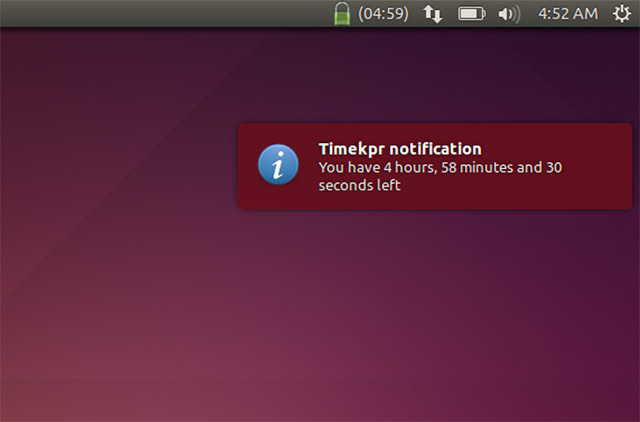
Mă bucur că Timekpr există, deoarece într-adevăr lipseau instrumentele de control parental care făceau altceva decât să limiteze Internetul într-o anumită formă. Cel mai bine, puteți seta regulile și apoi puteți face modificări temporare în funcție de ceea ce doriți să faceți în acea zi. Este ușor, simplu și funcționează foarte bine.
Ce caracteristici de control parental doriți să vedeți într-un utilitar de control parental? Dacă ai aplicat controale parentale pe Linux folosind altceva decât un utilitar, ce ai făcut în schimb? Spuneți-ne în comentarii!
Credite imagine: Băiat la Notebook Via Shutterstock
Danny este un senior la Universitatea din nordul Texasului care se bucură de toate aspectele legate de software-ul open source și Linux.